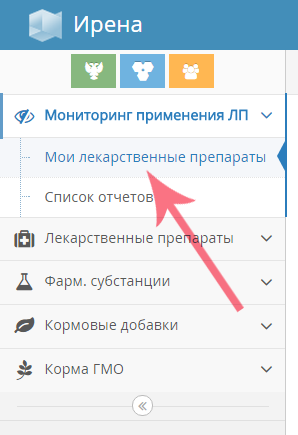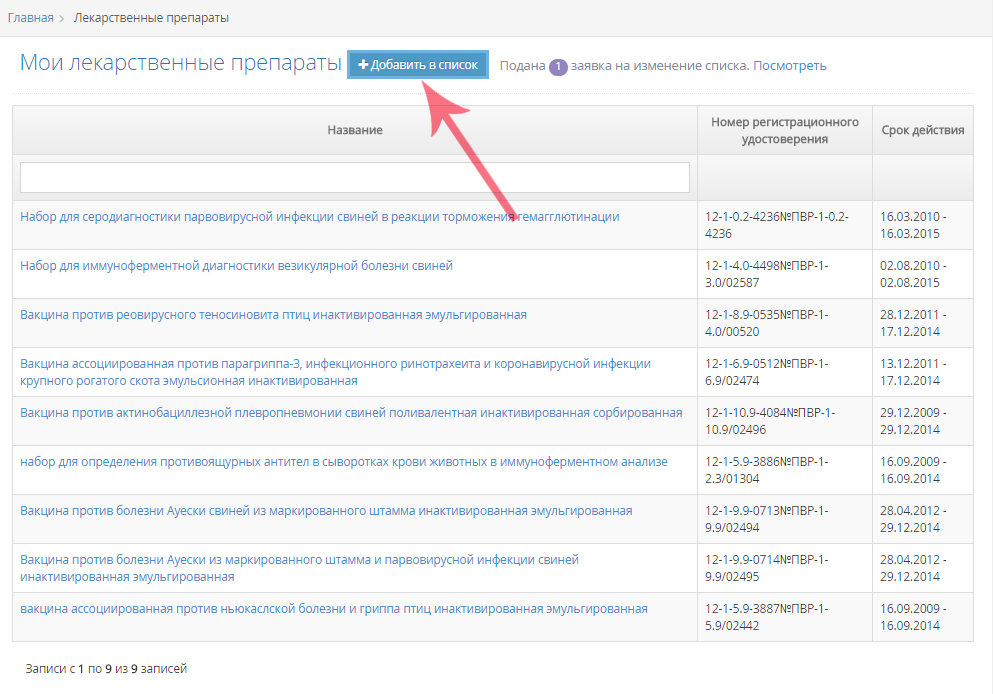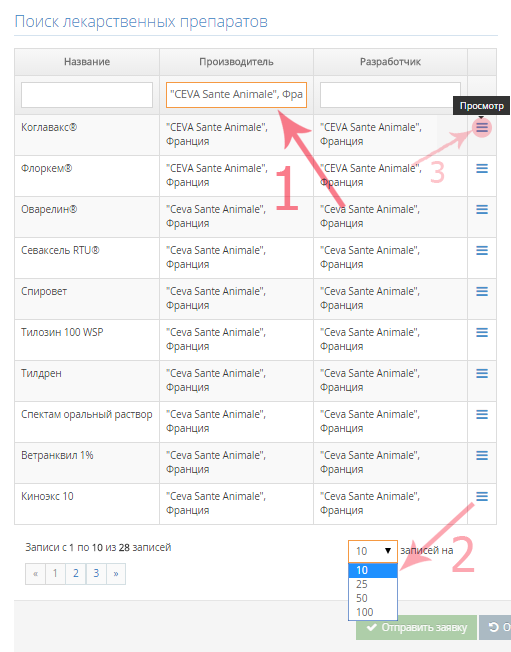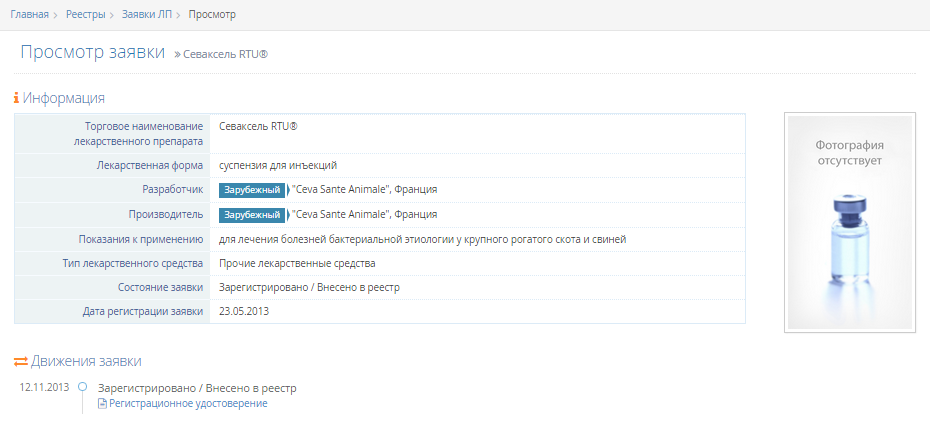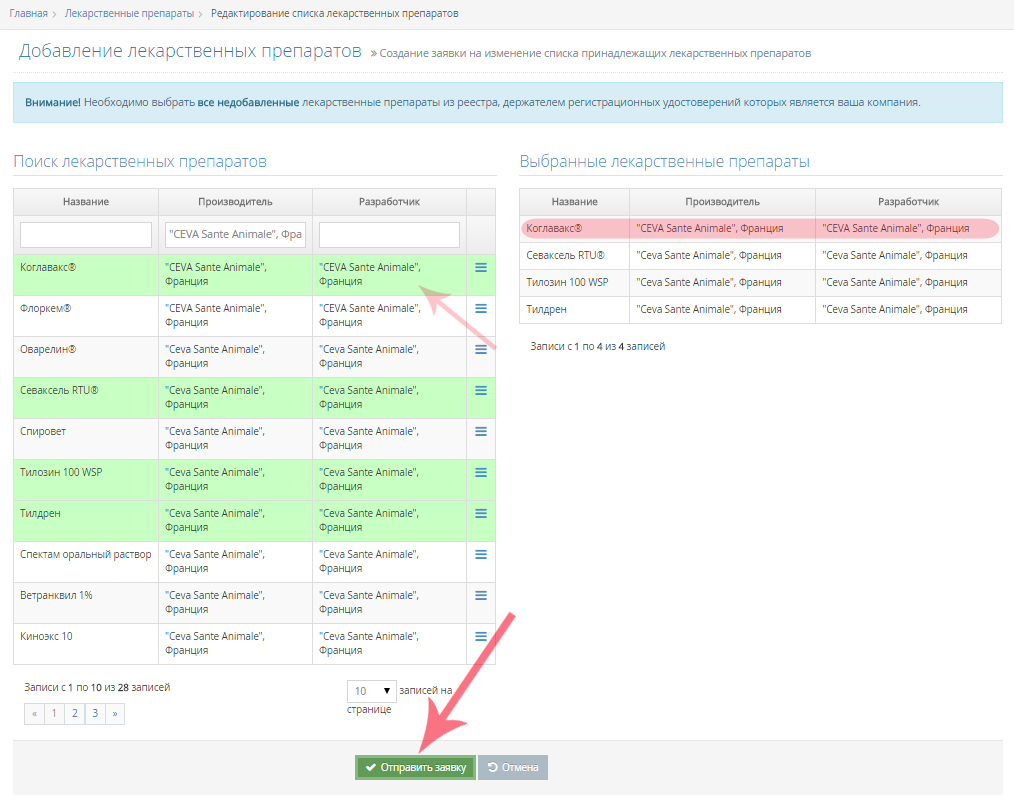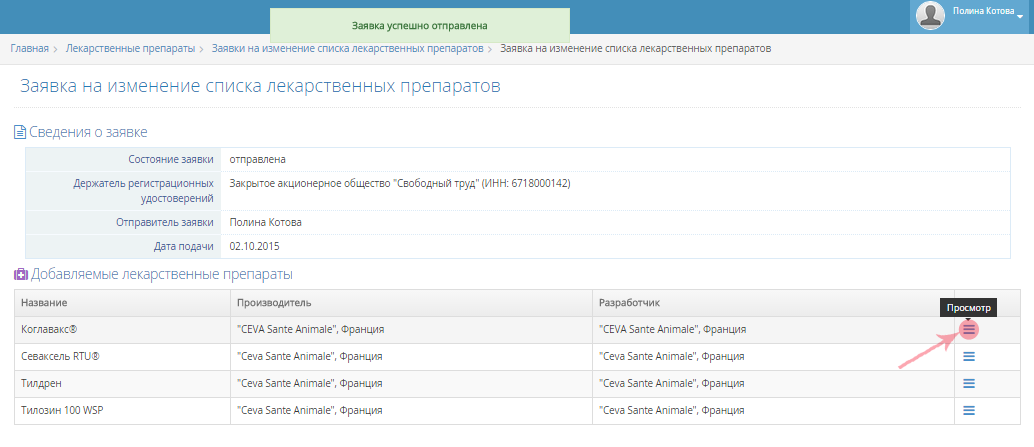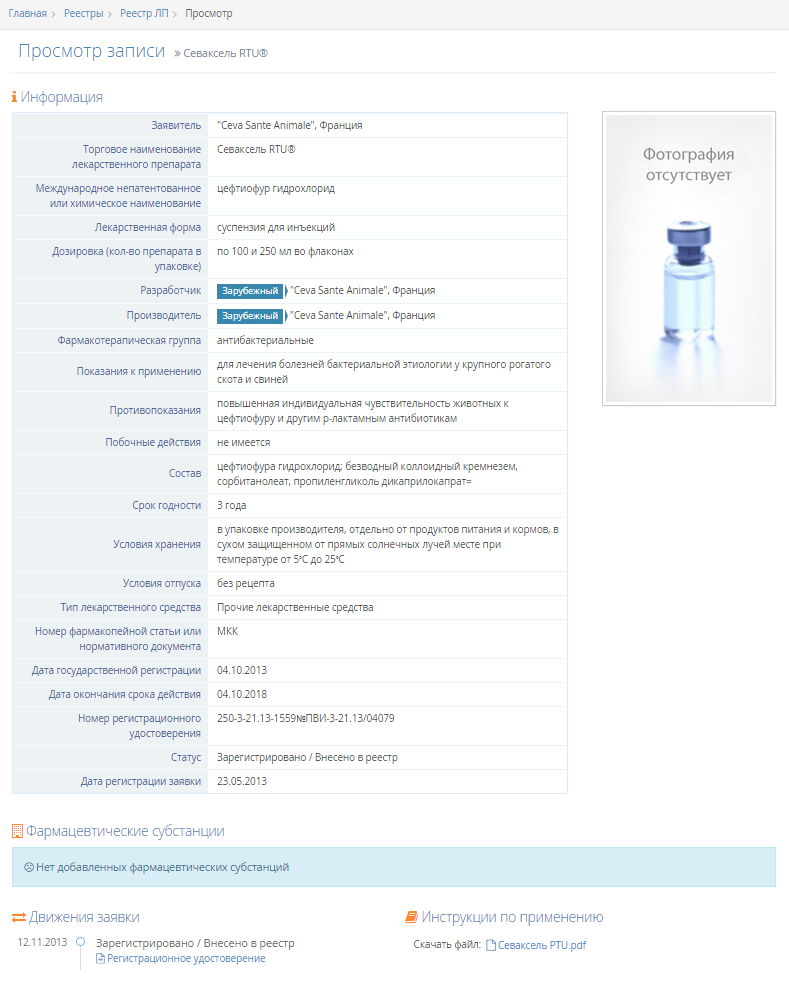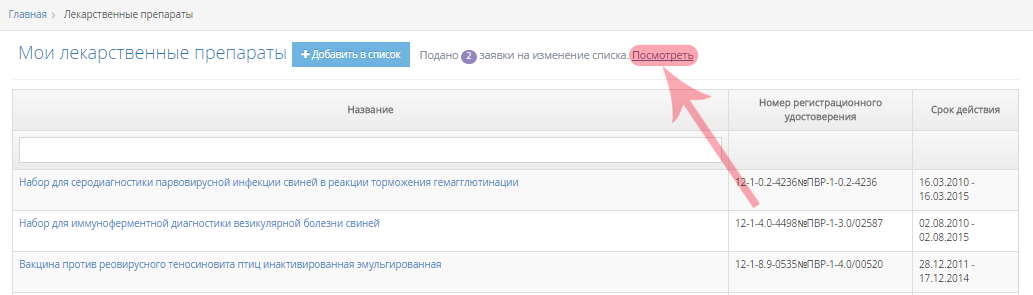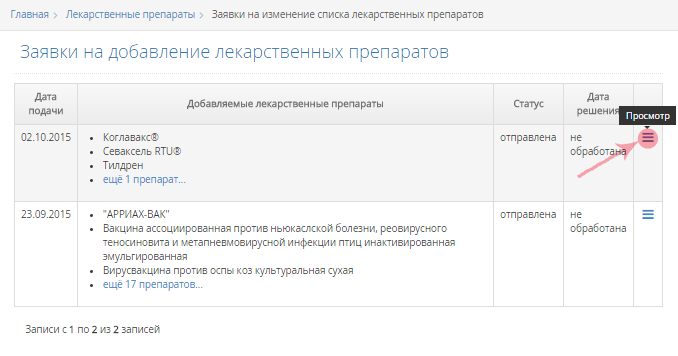Изменение списка прикрепленных лекарственных препаратов в системе Гален: различия между версиями
| Строка 4: | Строка 4: | ||
В главном меню системы в разделе '''"Мониторинг применения ЛП"''' имеется подраздел "'''Мои лекарственные препараты"''' (рис. 1). | В главном меню системы в разделе '''"Мониторинг применения ЛП"''' имеется подраздел "'''Мои лекарственные препараты"''' (рис. 1). | ||
[[Image: Galen-menu-list-applications-01.png|center|frame|Рис. 1. Главное меню системы Гален (02.10.2015: Версия 2.1.0.1 | [[Image: Galen-menu-list-applications-01.png|center|frame|Рис. 1. Главное меню системы Гален (02.10.2015: Версия 2.1.0.1)]]<br> | ||
На главной странице '''"Мои лекарственные препараты"''' располагается (рис. 2): | На главной странице '''"Мои лекарственные препараты"''' располагается (рис. 2): | ||
| Строка 11: | Строка 11: | ||
* перечень лекарственных препаратов, на которые пользователь имеет регистрационные удостоверения. | * перечень лекарственных препаратов, на которые пользователь имеет регистрационные удостоверения. | ||
[[Image: Galen-main-page-01.png|center|frame|Рис. 2. Мои лекарственные препараты системы Гален (02.10.2015: Версия 2.1.0.1 | [[Image: Galen-main-page-01.png|center|frame|Рис. 2. Мои лекарственные препараты системы Гален (02.10.2015: Версия 2.1.0.1)]]<br> | ||
== Добавить заявку== | == Добавить заявку== | ||
| Строка 29: | Строка 29: | ||
Каждую запись из списка ЛП можно открыть на '''"Просмотр"''' (рис. 3.3). | Каждую запись из списка ЛП можно открыть на '''"Просмотр"''' (рис. 3.3). | ||
[[Image: Galen-add-LP-01.png|center|frame|Рис. 3. Добавление лекарственных препаратов в системе Гален (02.10.2015: Версия 2.1.0.1 | [[Image: Galen-add-LP-01.png|center|frame|Рис. 3. Добавление лекарственных препаратов в системе Гален (02.10.2015: Версия 2.1.0.1)]]<br> | ||
После нажатия на кнопку просмотра, в новой вкладке браузера откроется страница '''"Просмотр заявки"''', где выводится основная информация по ЛП и движения заявки (рис. 4): | После нажатия на кнопку просмотра, в новой вкладке браузера откроется страница '''"Просмотр заявки"''', где выводится основная информация по ЛП и движения заявки (рис. 4): | ||
| Строка 41: | Строка 41: | ||
* Дата регистрации заявки. | * Дата регистрации заявки. | ||
[[Image: Galen-view-LP-01.png|center|frame|Рис. 4. Просмотр заявки на лекарственный препарат в системе Гален (02.10.2015: Версия 2.1.0.1 | [[Image: Galen-view-LP-01.png|center|frame|Рис. 4. Просмотр заявки на лекарственный препарат в системе Гален (02.10.2015: Версия 2.1.0.1)]]<br> | ||
=== Отправить заявку=== | === Отправить заявку=== | ||
Чтобы выбрать из списка нужные ЛП на странице '''"Добавление лекарственных препаратов"''', достаточно щелкнуть левой кнопкой мыши по записи, тогда она выделится зеленым цветом и автоматически отобразится в списке '''"Выбранные лекарственные препараты"'''. После эту заявку следует отправить на рассмотрение в Центральный аппарат, где по ней будет приниматься решение о её подтверждении либо отклонении. Для этого следует нажать кнопку '''"Отправить заявку"''' (рис. 5). | Чтобы выбрать из списка нужные ЛП на странице '''"Добавление лекарственных препаратов"''', достаточно щелкнуть левой кнопкой мыши по записи, тогда она выделится зеленым цветом и автоматически отобразится в списке '''"Выбранные лекарственные препараты"'''. После эту заявку следует отправить на рассмотрение в Центральный аппарат, где по ней будет приниматься решение о её подтверждении либо отклонении. Для этого следует нажать кнопку '''"Отправить заявку"''' (рис. 5). | ||
[[Image: Galen-add-LP-02.png|center|frame|Рис. 5. Выбранные лекарственные препараты при добавление в системе Гален (02.10.2015: Версия 2.1.0.1 | [[Image: Galen-add-LP-02.png|center|frame|Рис. 5. Выбранные лекарственные препараты при добавление в системе Гален (02.10.2015: Версия 2.1.0.1)]]<br> | ||
=== Просмотреть сформированную заявку=== | === Просмотреть сформированную заявку=== | ||
| Строка 57: | Строка 57: | ||
* '''Добавляемые лекарственные препараты''' - возможность просмотреть каждый ЛП в отдельности. | * '''Добавляемые лекарственные препараты''' - возможность просмотреть каждый ЛП в отдельности. | ||
[[Image: Galen-bid-for-change-list-LP-01.png|center|frame|Рис. 6. Заявка на изменение списка лекарственных препаратов в системе Гален (02.10.2015: Версия 2.1.0.1 | [[Image: Galen-bid-for-change-list-LP-01.png|center|frame|Рис. 6. Заявка на изменение списка лекарственных препаратов в системе Гален (02.10.2015: Версия 2.1.0.1)]]<br> | ||
Когда требуется изучить запись о конкретно выбранном лекарственном препарате из списка добавляемых, то можно воспользоваться кнопкой '''"Просмотр"''', которая располагается напротив каждой записи. После нажатия на данную кнопку, откроется страница '''"Просмотр записи >> Название ЛП"''' (рис. 7). | Когда требуется изучить запись о конкретно выбранном лекарственном препарате из списка добавляемых, то можно воспользоваться кнопкой '''"Просмотр"''', которая располагается напротив каждой записи. После нажатия на данную кнопку, откроется страница '''"Просмотр записи >> Название ЛП"''' (рис. 7). | ||
| Строка 76: | Строка 76: | ||
* '''Инструкции по применению''' - к записи прикреплен файл формате PDF, содержащий инструкцию к данному ЛП, которую можно скачать на компьютер. | * '''Инструкции по применению''' - к записи прикреплен файл формате PDF, содержащий инструкцию к данному ЛП, которую можно скачать на компьютер. | ||
[[Image: Galen-view-LP-02.png|center|frame|Рис. 7. Просмотр записи о лекарственном препарате в заявке системы Гален (02.10.2015: Версия 2.1.0.1 | [[Image: Galen-view-LP-02.png|center|frame|Рис. 7. Просмотр записи о лекарственном препарате в заявке системы Гален (02.10.2015: Версия 2.1.0.1)]]<br> | ||
== Просмотр уведомлений== | == Просмотр уведомлений== | ||
Чтобы просмотреть все заведенные заявки на добавление лекарственных препаратов, также уточнить в каком они статусе и дату принятия решения, можно перейти по ссылке '''"Просмотреть"''' на главной странице '''"Мои лекарственные препараты"''' (рис. 8). | Чтобы просмотреть все заведенные заявки на добавление лекарственных препаратов, также уточнить в каком они статусе и дату принятия решения, можно перейти по ссылке '''"Просмотреть"''' на главной странице '''"Мои лекарственные препараты"''' (рис. 8). | ||
[[Image: Galen-view-LP-03.png|center|frame|Рис. 8. Мои лекарственные препараты в системе Гален (02.10.2015: Версия 2.1.0.1 | [[Image: Galen-view-LP-03.png|center|frame|Рис. 8. Мои лекарственные препараты в системе Гален (02.10.2015: Версия 2.1.0.1)]]<br> | ||
Откроется страница '''"Заявки на добавление лекарственных препаратов"''', на которой в виде таблицы указан весь перечень заявок (рис. 9). В таблице выводится: | Откроется страница '''"Заявки на добавление лекарственных препаратов"''', на которой в виде таблицы указан весь перечень заявок (рис. 9). В таблице выводится: | ||
| Строка 89: | Строка 89: | ||
* '''Дата решения''' - дата принятия решения Центральным аппаратом. | * '''Дата решения''' - дата принятия решения Центральным аппаратом. | ||
[[Image: Galen-bid-for-change-list-LP-02.png|center|frame|Рис. 9. Заявки на добавление лекарственных препаратов в системе Гален (02.10.2015: Версия 2.1.0.1 | [[Image: Galen-bid-for-change-list-LP-02.png|center|frame|Рис. 9. Заявки на добавление лекарственных препаратов в системе Гален (02.10.2015: Версия 2.1.0.1)]]<br> | ||
Статус '''"Отправлена"''' заявка принимает по умолчанию после того, как была отправлена заявителем на рассмотрение в Центральный аппарат. | Статус '''"Отправлена"''' заявка принимает по умолчанию после того, как была отправлена заявителем на рассмотрение в Центральный аппарат. | ||
Версия 15:17, 2 октября 2015
Общие сведения
В системе Гален организована возможность подачи заявки на добавление лекарственных препаратов для ветеринарного применения в список "Мои лекарственные препараты". Такая возможность предоставляется только зарегистрированным пользователям, в случае, когда при регистрации пользователя не был указан список препаратов из реестра, держателем регистрационных удостоверений которых он является.
В главном меню системы в разделе "Мониторинг применения ЛП" имеется подраздел "Мои лекарственные препараты" (рис. 1).
На главной странице "Мои лекарственные препараты" располагается (рис. 2):
- кнопка "Добавить в список" - функция позволяет завести новую заявку на изменение списка принадлежащих лекарственных препаратов данному пользователю;
- ссылка на "Просмотр" уведомлений о поданных заявках;
- перечень лекарственных препаратов, на которые пользователь имеет регистрационные удостоверения.
Добавить заявку
При регистрации в системе Гален пользователь, на одном из шагов, должен выбрать все лекарственные препараты из реестра, на которые он имеет регистрационные удостоверения.
Если при регистрации какие-либо лекарственные препараты были не указаны, то можно подать заявку на их добавление в перечень.
Добавить ЛП в перечень
Для этого на главной странице "Мои лекарственные препараты" следует нажать на кнопку "Добавить в список".
Откроется страница "Добавление лекарственных препаратов" , где требуется выбрать все недобавленные лекарственные препараты, держателем регистрационных удостоверений которых является пользователь.
В блоке "Поиск лекарственных препаратов" следует найти нужный лекарственный препарат (ЛП) по названию, производителю или разработчику (рис. 3.1). При вводе значений в поля поиска, список ЛП обновляется автоматически, и выводятся записи, соответствующие запросу.
Количество выводимых записей на странице можно установить в поле, расположенным под списком (рис. 3.2).
Каждую запись из списка ЛП можно открыть на "Просмотр" (рис. 3.3).
После нажатия на кнопку просмотра, в новой вкладке браузера откроется страница "Просмотр заявки", где выводится основная информация по ЛП и движения заявки (рис. 4):
- Торговое наименование лекарственного препарата;
- Лекарственная форма;
- Разработчик;
- Производитель;
- Показания к применению;
- Тип лекарственного средства;
- Состояние заявки;
- Дата регистрации заявки.
Отправить заявку
Чтобы выбрать из списка нужные ЛП на странице "Добавление лекарственных препаратов", достаточно щелкнуть левой кнопкой мыши по записи, тогда она выделится зеленым цветом и автоматически отобразится в списке "Выбранные лекарственные препараты". После эту заявку следует отправить на рассмотрение в Центральный аппарат, где по ней будет приниматься решение о её подтверждении либо отклонении. Для этого следует нажать кнопку "Отправить заявку" (рис. 5).
Просмотреть сформированную заявку
Тогда сформируется "Заявка на изменение списка лекарственных препаратов" с возможностью просмотреть:
- Сведения о заявке:
- Состояние заявки - статус, в котором находится заявка на текущий момент (отправлена, подтверждена, отклонена);
- Держатель регистрационных удостоверений - указывается компания (хозяйствующий субъект), имеющая соответствующие регистрационные удостоверения на данный ЛП;
- Отправитель заявки - пользователь, создавший заявку;
- Дата подачи - дата подачи заявки.
- Добавляемые лекарственные препараты - возможность просмотреть каждый ЛП в отдельности.
Когда требуется изучить запись о конкретно выбранном лекарственном препарате из списка добавляемых, то можно воспользоваться кнопкой "Просмотр", которая располагается напротив каждой записи. После нажатия на данную кнопку, откроется страница "Просмотр записи >> Название ЛП" (рис. 7).
На странице выделено несколько блоков:
- Информация - блок содержит всю детально изложенную информацию о выбранном лекарственном препарате:
- Заявитель;
- Торговое наименование лекарственного препарата;
- Международное непатентованное или химическое наименование;
- Лекарственная форма;
- Дозировка (кол-во препарата в упаковке);
- Разработчик;
- Производитель;
- Фармакотерапическая группа;
- и так далее.
- Фармацевтические субстанции - перечень добавленных фармацевтических субстанций, содержащий информацию по названию, производителю и его адресу, условиям хранения и т.д.;
- Движения заявки - указан "маршрут передвижения" заявки, дата внесения ЛП в реестр;
- Инструкции по применению - к записи прикреплен файл формате PDF, содержащий инструкцию к данному ЛП, которую можно скачать на компьютер.
Просмотр уведомлений
Чтобы просмотреть все заведенные заявки на добавление лекарственных препаратов, также уточнить в каком они статусе и дату принятия решения, можно перейти по ссылке "Просмотреть" на главной странице "Мои лекарственные препараты" (рис. 8).
Откроется страница "Заявки на добавление лекарственных препаратов", на которой в виде таблицы указан весь перечень заявок (рис. 9). В таблице выводится:
- Дата подачи - дата подачи заявки;
- Добавляемые лекарственные препараты - список лекарственных препаратов на добавление;
- Статус - текущие состояние заявки;
- Дата решения - дата принятия решения Центральным аппаратом.
Статус "Отправлена" заявка принимает по умолчанию после того, как была отправлена заявителем на рассмотрение в Центральный аппарат.
В Центральном аппарате по заявке будет принято решение, в зависимости от которого статус заявки сменится:
- Подтверждена - указанный в заявке лекарственный препарат будет включен в перечень ЛП, на которые компания имеет регистрационные удостоверения;
- Отклонена - заявка была отклонена и указана причина отказа, заявка будет по-прежнему отображаться в списке заявок.
| Обратите внимание! При изменении статуса заявки на изменение списка лекарственных препаратов осуществляется отправка уведомления на электронную почту пользователя-отправителя заявки.
|
При открытии на просмотр ЛП, откроется такая же форма как на рисунке 6.
Ссылки
- https://galen.vetrf.ru/ - Веб-интерфейс системы "Гален".